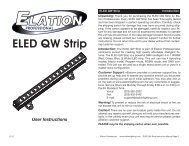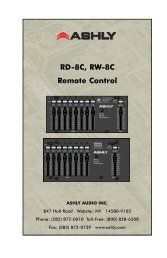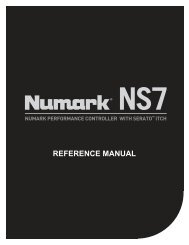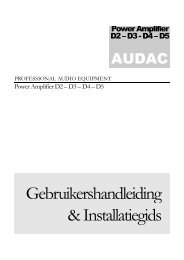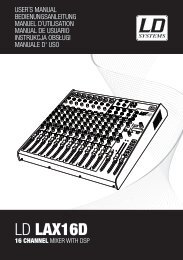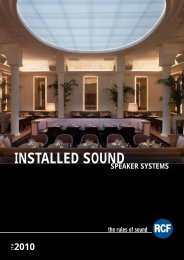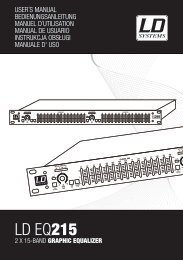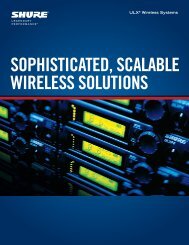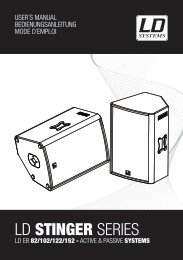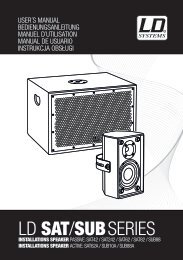Handleiding (PDF) - J&H Licht en Geluid
Handleiding (PDF) - J&H Licht en Geluid
Handleiding (PDF) - J&H Licht en Geluid
Create successful ePaper yourself
Turn your PDF publications into a flip-book with our unique Google optimized e-Paper software.
10. Gebalanceerde XLR uitgang<strong>en</strong>: Gebruik de gebalanceerde XLR uitgang<strong>en</strong> om de master uitgang<br />
van de mixer aan te sluit<strong>en</strong> op e<strong>en</strong> met XLR uitgeruste versterker .<br />
11. Master Gain Reduction: Op de achterkant van de mixer is e<strong>en</strong> extra volume controle knop<br />
aangebracht om het maximale uitgangssignaal te regel<strong>en</strong> om te voorkom<strong>en</strong> dat de speakers <strong>en</strong> of<br />
de versterker beschadigt raakt.<br />
Bov<strong>en</strong> Paneel overzicht<br />
1. Microfoon Kanaal: Hiermee regel je de toonregeling <strong>en</strong> het volume van de microphone ingang.<br />
2. Kanaal sectie (CH1, CH2, CH3, CH4): Hiermee controleer je de toonregeling,volume <strong>en</strong><br />
toewijzing van elk van de 4 master mixer kanal<strong>en</strong>.<br />
3. Meter/Crossfader Sectie: Video and audio crossfaders om overgang<strong>en</strong> te mak<strong>en</strong> van de <strong>en</strong>e bron<br />
naar de andere.<br />
4. Uitgangsectie: Regaars voor de master uitgang,de booth uitgang <strong>en</strong> het volume van de<br />
koptelefoon.<br />
5. Auto Fade: Zet de auto fade mode aan <strong>en</strong> uit om ervoor te zorg<strong>en</strong> dat je zachte overgang<strong>en</strong> van<br />
de <strong>en</strong>e bron naar de andere krijgt.<br />
6. Video A & B Bus Controls: Koppelt e<strong>en</strong> videobron aan de A bus(linker kant) of B bus (rechter<br />
kant) van de mixer,waardoor je de effect knopp<strong>en</strong> <strong>en</strong> speciale overgangs knop kunt gebruik<strong>en</strong>.<br />
7. Key/Wipe Controls: Regelt fades, wipes <strong>en</strong> beeld in beeld instelling<strong>en</strong>.<br />
8. Joystick Control & Color Button: De joystick wordt gebruikt om de scherm positie van de beeld in<br />
beeld <strong>en</strong> video fades te controler<strong>en</strong>.De kleur button wordt gebruikt om te gew<strong>en</strong>ste kleur voor<br />
achtergrond effect te selecter<strong>en</strong> <strong>en</strong> om in chroma kleur mode te schakel<strong>en</strong>.<br />
Audio Sectie<br />
Microphone Kanaal<br />
Kanaal Sectie<br />
DJ Mic: Verbind je 1/4" or XLR microfoon hier.<br />
Treble: Regelt de hoge frequ<strong>en</strong>ties van je microfoon van -10dB to +10dB.<br />
Bass: Regelt de lage frequ<strong>en</strong>ties van je microfoon van -10dB to +10dB.<br />
Mic Gain: Regelt het volume van de microfoon welke is aangeslot<strong>en</strong> op de<br />
microfooningang. Als je de microfoon niet gebruikt zet deze dan op de laagste<br />
stand.<br />
4